Enostavno pripnite elemente v opravilno vrstico sistema Windows 7 z zatičem za elemente opravilne vrstice
Miscellanea / / February 10, 2022
Ena najbolj revolucionarnih sprememb, ki se je zgodila z operacijskim sistemom Windows 7, je bila povsem nova opravilna vrstica. S to opravilno vrstico je uporabnik lahko z enim klikom pripenjal (dodal) svoj najljubši program vanjo. Brez dvoma se je izkazala za koristno inovacijo, vendar je imela nekaj večjih pomanjkljivosti. Nekatere izmed njih, ki sem jih srečal, so bile:
- Zdaj obstaja neposredna in neposredna pot do dodajte mapo po meri v opravilno vrstico.
- Čeprav lahko preprosto dodajamo programe, kot sta Word ali Excel, ne moremo dodati določene datoteke dokumenta, ki bi jo lahko odpreli neposredno.
No, zdaj lahko z lahkoto izvedemo vse zgornje trike, kot bi mignil Zatikač elementov opravilne vrstice Windows 7. To je brezplačno orodje iz Kishan Bagaria – 13 let star razvijalec in bloger iz Indije – ki vam omogoča pripenjanje datotek, map in spletnih strani v opravilno vrstico.
Kako uporabljati orodje
Prenesi Zatikač elementov opravilne vrstice Windows 7 zip (zrcalo za izvedljivo datoteko trenutno ne deluje) in jo ekstrahirajte kjer koli v računalniku. Zdaj odprite mapo, v katero ste ekstrahirali vse datoteke, in zaženite W7TIP.exe.
Ko zaženete orodje, boste videli okno, kot je prikazano na spodnjem posnetku zaslona. Zdaj bomo videli, kako lahko s tem orodjem dodate ali odstranite elemente iz opravilne vrstice.
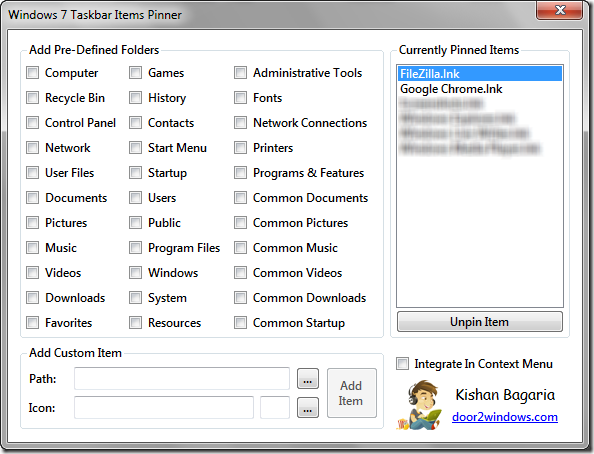
Pripenjanje vnaprej določenih elementov
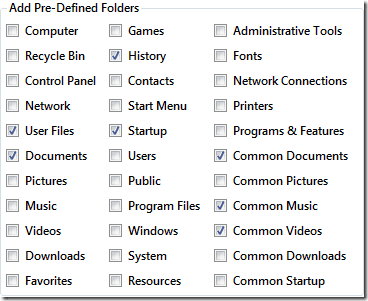
Ko zaženete orodje, boste videli razdelek, ki vsebuje imena več map Windows in elementov, kot so nadzorna plošča, igre, skrbniška orodja itd. Preprosto označite ali počistite element, ki ga želite dodati ali odstraniti, in to bo storjeno takoj.
Pripenjanje datoteke ali mape po meri
Če želite datoteko ali mapo pripeti v opravilno vrstico z orodjem, kliknite gumb s tremi pikami

blizu polja z besedilom poti in izberite, ali želite pripeti datoteko ali mapo.
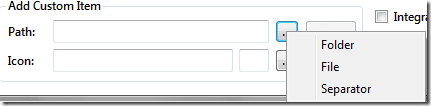
Če želite svoji datoteki dati ikono po meri, jo lahko izberete z gumbom ikone ali pa takoj kliknete gumb Dodaj predmet.
Orodje vas bo zdaj prosilo, da navedete vzdevek za datoteko ali mapo, ki jo želite pripeti, in jo takoj dodajte.
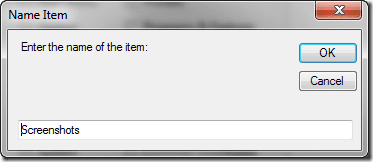
Pripenjanje spletne strani
Prej smo videli, kako lahko pripnite spletna mesta v opravilno vrstico sistema Windows 7 z uporabo Internet Explorerja 9. Zdaj lahko s tem orodjem dodate katero koli spletno stran v opravilno vrstico in jo z enim klikom odprete v privzetem brskalniku.
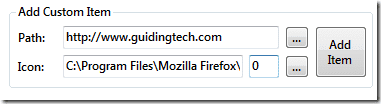
Samo vnesite URL spletne strani v besedilno polje nearPath (če želite npr. pripeti Guiding Tech, napišite https://www.guidingtech.com), določite ikono po meri in kliknite gumb Dodaj predmet.
Odpenjanje predmetov
Čeprav lahko uporabite program za odpenjanje elementov tako, da preprosto izberete element iz trenutno pripetih elementov na na desni strani in s pritiskom na gumb za odpenjanje, bi še vedno vztrajal pri uporabi domače metode Windows za izvedbo nalogo.
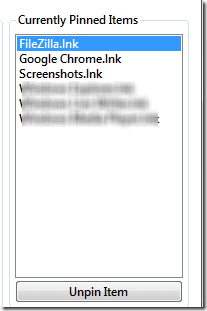
Z desno tipko miške kliknite kateri koli element, ki ga želite odpeti iz opravilne vrstice, in v opravilni vrstici izberite Odpni ta program.
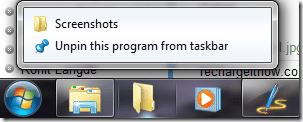
Moja razsodba
Dejansko obstajajo načini, kako lahko dodate in odstranite uporabniško določene elemente iz opravilne vrstice, vendar so zapleteni za povprečne uporabnike med nami. Po drugi strani je Windows 7 Taskbar Items Pinner odlično orodje, s katerim je dodajanje in odstranjevanje elementov v opravilni vrstici preprosto kot pita.
Čeprav je dodajanje elementov v opravilno vrstico uporabno, poskrbite, da boste pripnili le tisto, kar je potrebno, sicer boste končali v natrpani zmedi, namesto da bi delali v blaženosti, kar je bil vaš cilj na začetku.
Nazadnje posodobljeno 2. februarja 2022
Zgornji članek lahko vsebuje pridružene povezave, ki pomagajo podpirati Guiding Tech. Vendar to ne vpliva na našo uredniško integriteto. Vsebina ostaja nepristranska in pristna.
ALI SI VEDEL
Notion, aplikacija za produktivnost, je bila ustanovljena leta 2013.



